ผู้ใช้ที่เยี่ยมชมเว็บไซต์ Hulu มักจะได้รับข้อผิดพลาด 503 ซึ่งเป็นรหัสตอบกลับสถานะ HTTP ข้อผิดพลาดนี้เกี่ยวข้องกับเว็บเซิร์ฟเวอร์และรหัส 503 แสดงว่าเซิร์ฟเวอร์ไม่สามารถจัดการคำขอได้ชั่วคราว อาจเป็นเพราะการเข้าชมเว็บไซต์สูงหรืออาจมีการบำรุงรักษาบางอย่างเกิดขึ้น

โลโก้ Hulu
ข้อผิดพลาดนี้ไม่ขึ้นอยู่กับแพลตฟอร์มซึ่งหมายความว่าคุณสามารถรับสิ่งนี้บนระบบปฏิบัติการใดก็ได้ไม่ว่าจะเป็น Windows, Linux, สมาร์ทโฟน ฯลฯ แต่ไม่เกี่ยวข้องกับระบบปฏิบัติการของคุณ
วิธีที่ 1: ตรวจสอบสถานะของเซิร์ฟเวอร์ Hulu
มีรายงานผู้ใช้ไม่สามารถเข้าถึงบัญชี Hulu ได้ในอดีตเนื่องจากปัญหาทางเทคนิคบางอย่างที่เซิร์ฟเวอร์ Hulu เมื่อเกิดเหตุการณ์นี้ขึ้นคุณจะทำอะไรไม่ได้มากนอกจากรอให้ทีมสนับสนุนแก้ไขปัญหานี้ แต่ก่อนอื่นคุณต้องตรวจสอบให้แน่ใจว่าปัญหาอยู่ที่ส่วนหลังจริงๆ คุณสามารถใช้บริการเช่น DownDetector หรือ IsItDownRightNow เพื่อจุดประสงค์นี้

กราฟ Hulu Outage
บริการเว็บเช่น DownDetector และ IsItDownRightNow รวบรวมรายงานจากแหล่งต่างๆบนเว็บรวมถึง twitter และรายงานที่ส่งโดยผู้ใช้รายอื่นที่อาจประสบปัญหาเดียวกันกับคุณ จากนั้นรายงานเหล่านี้จะได้รับการตรวจสอบและวิเคราะห์แบบเรียลไทม์เพื่อตรวจจับการหยุดทำงานและการหยุดชะงัก
หากคุณพบว่าเซิร์ฟเวอร์ Hulu กำลังขัดข้องจริง ๆ หรือไม่สามารถใช้งานได้ชั่วคราวให้รอสักครู่แล้วลองเข้าถึงบริการ Hulu อีกครั้ง
วิธีที่ 2: ล้างแคชเบราว์เซอร์ของคุณ
ในวิธีนี้เราจะลองรีเฟรชแคชจากเบราว์เซอร์ เว็บเบราว์เซอร์ของคุณจะจัดเก็บหน้าเว็บและมัลติมีเดียที่เข้าชมบ่อยไว้ในระบบคอมพิวเตอร์ของคุณชั่วคราวเพื่อลดความล่าช้าของเซิร์ฟเวอร์ ซึ่งจะปรับเวลาตอบสนองให้เหมาะสม แต่บางครั้งแคชของเว็บอาจทำให้เกิดปัญหาที่ไม่คาดคิด โปรดทราบว่าค่ากำหนดของผู้ใช้และข้อมูลการเข้าสู่ระบบทั้งหมดจะหายไปหากคุณล้างแคชของเว็บเบราว์เซอร์
คุณสามารถล้างแคชของเว็บได้ง่ายๆเพียงกด “ Ctrl + F5” บนแป้นพิมพ์ของคุณ
แต่บางครั้งก็เรียบง่าย “ Ctrl + F5” ใช้งานไม่ได้และคุณต้องล้างแคชเว็บด้วยตนเอง ทำตามขั้นตอนต่อไปนี้:
- เปิดเว็บเบราว์เซอร์ของคุณแล้วคลิกไอคอนสามจุด
 ที่มุมขวาบน
ที่มุมขวาบน - คลิก เครื่องมือเพิ่มเติม> ล้างข้อมูลการท่องเว็บ

ล้างข้อมูลการท่องเว็บ
- เลือกช่วงเวลาที่ด้านบน
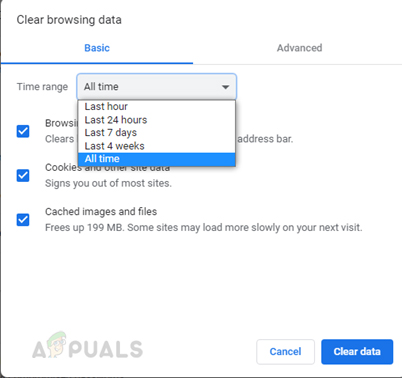
เลือกช่วงเวลา
- เลือกช่องที่ระบุว่า 'ประวัติการค้นหา' , “ คุกกี้และข้อมูลอื่น ๆ ของไซต์” และ “ รูปภาพและไฟล์แคช”
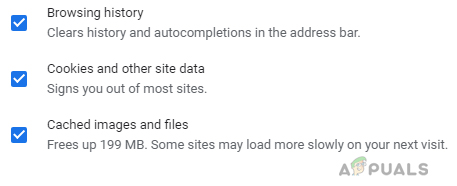
เลือกช่องทั้งหมด
- คลิก ข้อมูลชัดเจน และปิดหน้าต่างหลังจากนั้น
- ตอนนี้รีสตาร์ทคอมพิวเตอร์ของคุณอย่างสมบูรณ์ หลังจากรีสตาร์ทให้เปิด Hulu อีกครั้งและดูว่าข้อผิดพลาดยังคงมีอยู่หรือไม่
วิธีที่ 3: ตรวจสอบแผนการสมัครสมาชิกหลายรายการ
บริการสตรีมมิงส่วนใหญ่ไม่อนุญาตให้สมัครสมาชิกหลายบัญชีสำหรับบัญชีเดียว ตรวจสอบแผนการสมัครของคุณและดูว่าหมดอายุหรือไม่เนื่องจากเซิร์ฟเวอร์บล็อกการเข้าถึงบัญชีที่หมดอายุไม่ให้เข้าถึงเนื้อหาประเภทใด ๆ

แผนการสมัครสมาชิก Hulu
นอกจากนี้ตรวจสอบให้แน่ใจว่าคุณไม่ได้สมัครแผนการสมัครสมาชิกเดิมซ้ำสองครั้งเนื่องจากสามารถสร้างคำสั่งซื้อได้หลายคำสั่งซื้อและบางไซต์ไม่รองรับคำสั่งซื้อหลายรายการซึ่งทำให้คุณไม่สามารถเข้าถึงเนื้อหา Hulu ได้ หากคุณยังคงประสบปัญหาคุณสามารถสร้างตั๋วสำหรับ Hulu Support หรือติดต่อ ISP เพื่อให้แน่ใจว่าคุณจะไม่ถูกบล็อกไม่ให้เข้าถึง
อีกวิธีหนึ่งที่คุณสามารถลองก่อนยื่นเรื่องร้องเรียนคือตรวจสอบว่า Hulu ทำงานบนเครือข่ายและอุปกรณ์อื่น ๆ หรือไม่ หากมีอยู่จะช่วยแยกแยะคอมพิวเตอร์ของคุณและวินิจฉัยว่ามีอะไรผิดปกติ
อ่าน 2 นาที ที่มุมขวาบน
ที่มุมขวาบน
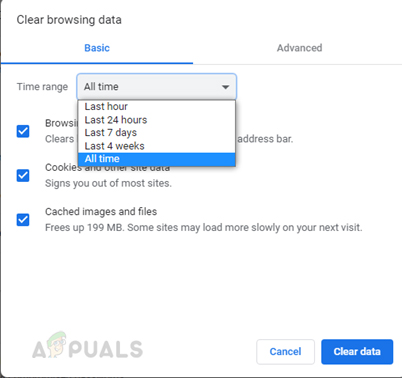
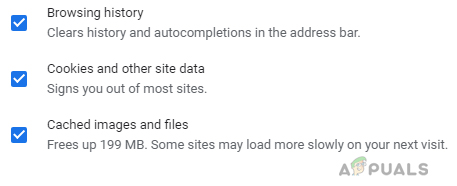












![[FIX] ข้อผิดพลาด iTunes 'ไม่สามารถเล่นภาพยนตร์ในรูปแบบ HD'](https://jf-balio.pt/img/how-tos/22/itunes-error-movie-cannot-be-played-hd.png)










